
Il n’y a pas beaucoup de place sur le disque dur d’un ordinateur Windows, et une fois que vous l’avez rempli, votre machine peut fonctionner plus lentement ou avoir des problèmes avec les programmes qui se bloquent. Vous pouvez résoudre ce problème sur votre appareil en déplaçant les programmes Windows que vous avez installés sur un autre lecteur.
Que vous disposiez simplement d’un espace limité sur votre ordinateur ou que vous souhaitiez stocker vos applications séparément, le déplacement des applications sur un autre lecteur vous aidera. L’exécution de nombreuses applications exigeantes telles que des jeux sophistiqués ou des logiciels de montage vidéo sera plus facile si vous conservez également vos programmes sur un lecteur séparé.
Voici trois manières différentes que presque tous les utilisateurs d’ordinateurs peuvent utiliser pour déplacer ces applications vers un nouvel emplacement.
Contenu
1. Déplacer des applications à l’aide des paramètres
Le moyen le plus simple de déplacer des applications d’un lecteur à un autre sur votre ordinateur Windows consiste à utiliser les paramètres des applications. Cette procédure fonctionne pour de nombreux programmes que vous avez installés, mais pas pour tous.
Pour déplacer des applications à l’aide des paramètres des applications :
1. Appuyez sur Win + I pour ouvrir les paramètres.
2. Cliquez sur Applications.
3. Faites défiler pour trouver l’application que vous souhaitez déplacer.
4. Cliquez sur l’application et sélectionnez Déplacer.
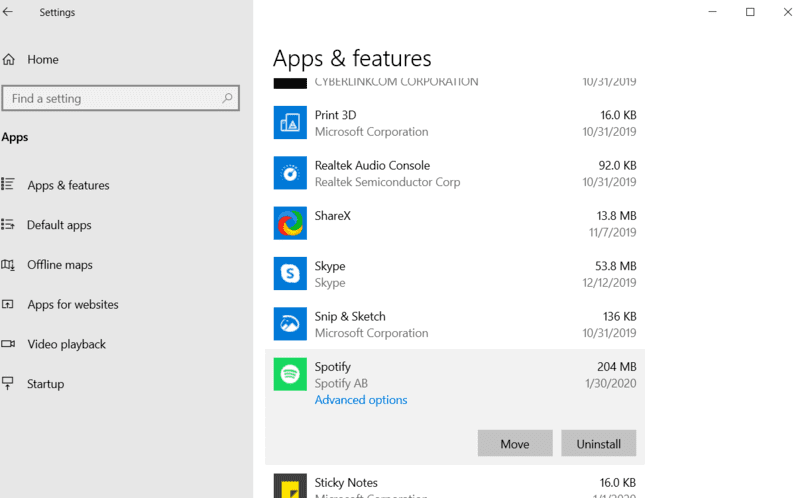
5. Choisissez le lecteur sur lequel vous souhaitez déplacer le programme.
6. Cliquez à nouveau sur « Déplacer ».
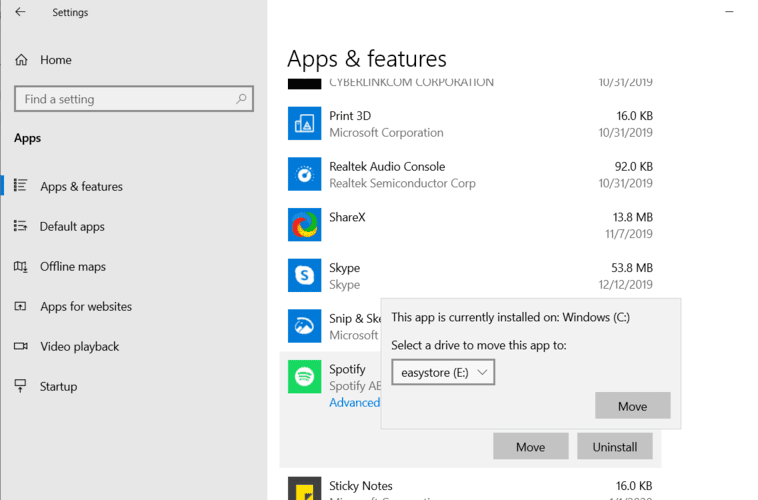
Si le bouton Déplacer n’est pas disponible pour l’application que vous souhaitez déplacer, ce programme est une application Windows 10 et vous ne pouvez pas le déplacer.
2. Changer les dossiers d’installation
Le déplacement de l’emplacement des fichiers des programmes que vous avez installés sur votre ordinateur ne peut pas simplement être effectué par copier-coller. Il y a souvent trop de parties différentes du programme à divers endroits de votre lecteur, et les déplacer vous-même peut entraîner l’arrêt du programme.
Au lieu de modifier votre registre et de risquer des problèmes pouvant affecter l’ensemble de votre ordinateur, il peut être plus simple de désinstaller le programme et de le réinstaller sur le nouveau lecteur. Consultez le site Web pour vous assurer que vous pouvez toujours télécharger le programme avant de le supprimer de votre ordinateur.
Tout d’abord, désinstallez l’application que vous souhaitez déplacer.
1. Appuyez sur Win + I pour ouvrir les paramètres.
2. Cliquez sur Applications.
3. Cliquez sur l’application que vous souhaitez supprimer.
4. Cliquez sur le bouton Supprimer.
Maintenant que vous avez désinstallé le programme, vous souhaitez configurer votre ordinateur pour qu’il télécharge les applications sur le lecteur que vous souhaitez maintenant utiliser. Vous devez modifier l’emplacement d’installation par défaut des nouvelles applications.
1. Appuyez sur Win + I pour ouvrir les paramètres.
2. Cliquez sur « Système ».
3. Cliquez sur « Stockage ».
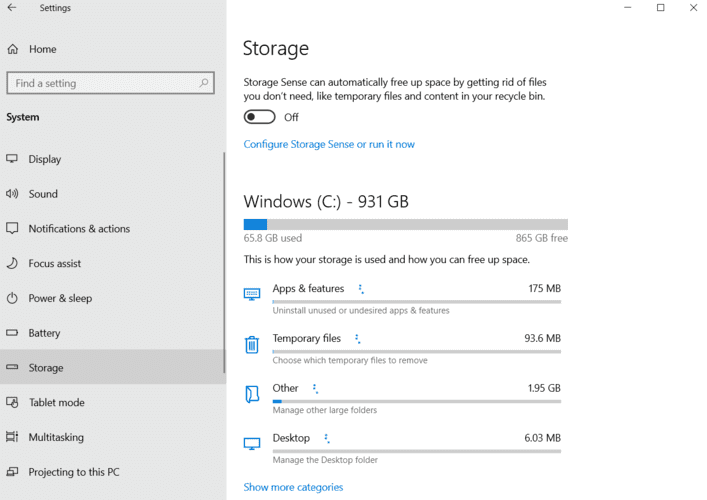
4. Faites défiler vers le bas et cliquez sur « Modifier où le nouveau contenu est enregistré ».
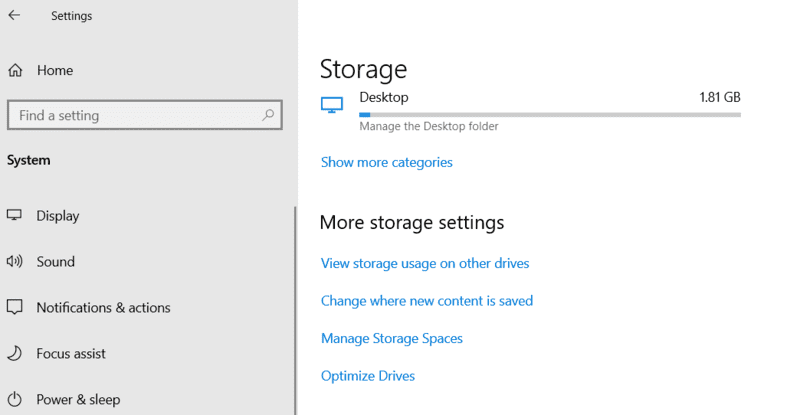
5. Sous « Les nouvelles applications seront enregistrées dans : », remplacez le lecteur par celui que vous souhaitez utiliser.
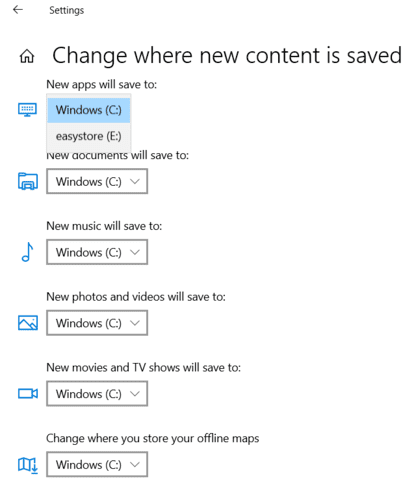
6. Cliquez sur Appliquer.
Vous pouvez également modifier les autres paramètres dans cette fenêtre si vous souhaitez que d’autres nouveaux téléchargements aillent également vers le nouvel emplacement.
Une fois que vous avez choisi le lecteur sur lequel vous souhaitez installer le programme, accédez au site Web et téléchargez le programme.
3. Création d’un lien symbolique
Supposons que vous vouliez déplacer MSI Afterburner vers un nouvel emplacement sans qu’il se trompe. Tout d’abord, coupez et collez le dossier du programme de l’ancien emplacement vers le nouveau.
Ensuite, cliquez sur Démarrer, tapez cmd, cliquez avec le bouton droit sur « Invite de commandes » dans les résultats de la recherche et cliquez sur « Exécuter en tant qu’administrateur ».
Dans l’invite de commande, assurez-vous que l’invite de commande est définie sur le lecteur à partir duquel vous déplacez votre programme. Pour ce faire, entrez simplement le nom du lecteur suivi de deux points (donc « d : », « e : », « f : » ou autre).
Une fois que vous avez fait cela, tapez votre équivalent de la commande suivante, en remplaçant le nom du lecteur, le nom du programme et le répertoire par ceux qui vous concernent :
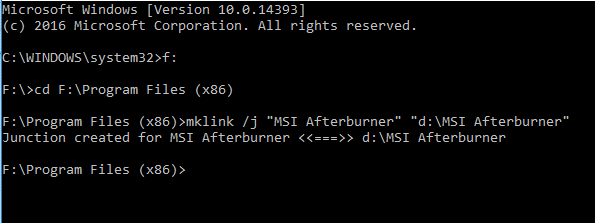
Si tout se passe bien, vous devriez recevoir un message disant « Jonction créée pour », suivi du programme que vous avez déplacé vers un autre lecteur. Accédez à l’emplacement d’origine du dossier et vous verrez une petite icône en forme de raccourci à côté du dossier du programme que vous avez déplacé.
Double-cliquez sur cette icône et il semblera que le programme se trouve toujours sur le lecteur d’origine dans son intégralité, mais ce n’est qu’une illusion ingénieuse. Le programme se trouve en fait dans le nouvel emplacement – Windows pense simplement qu’il se trouve à l’emplacement d’origine, ce qui signifie qu’il continuera à fonctionner comme avant. Intelligent, non ?
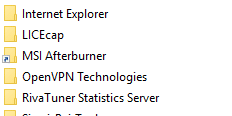
4. Utilisez un logiciel tiers
Si vous allez déplacer des programmes que vous ne pouvez pas déplacer à l’aide des paramètres des applications, ou si vous souhaitez déplacer un tas de programmes, ce qui rend le processus de désinstallation et de réinstallation long, l’utilisation d’une application tierce pour les déplacer à votre place peut être la chose la plus simple que vous puissiez faire.
Voici comment déplacer les programmes à l’aide d’un programme appelé EaseUS Todo PCTrans.
1. Accédez au site Web d’EaseUS.
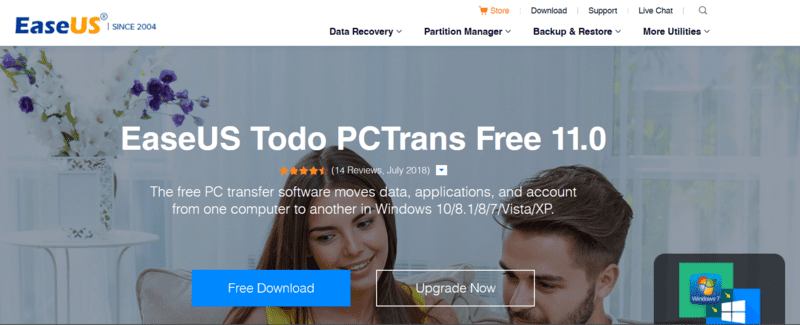
2. Cliquez sur le bouton « Téléchargement gratuit ».
3. Cliquez sur « Enregistrer ».
4. Dites « Oui » pour permettre au programme d’apporter des modifications à votre ordinateur.
5. Cliquez sur Installer.
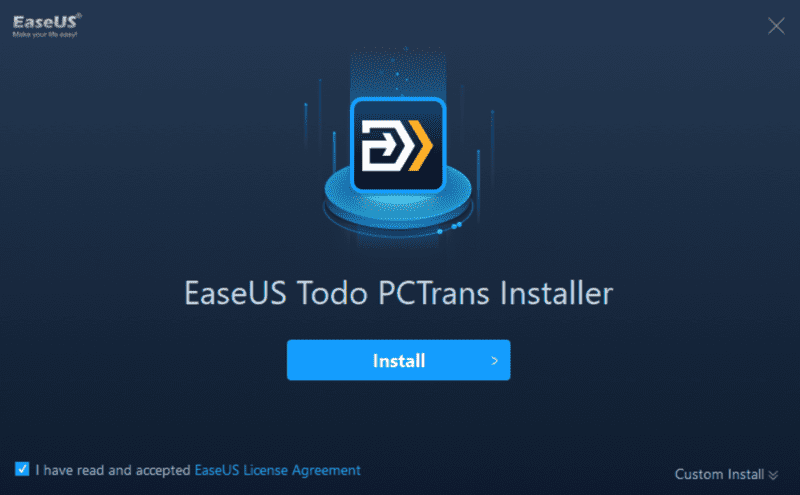
6. Cliquez sur Démarrer maintenant.
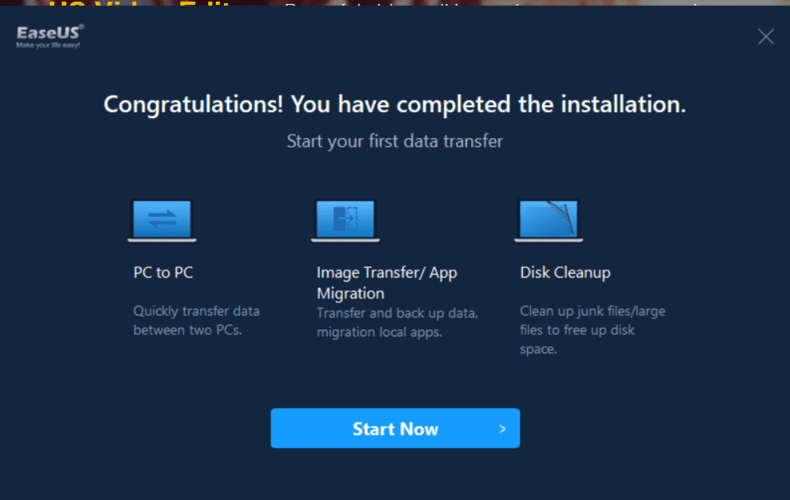
7. Cliquez sur l’option Migration d’applications dans la partie gauche de la fenêtre.
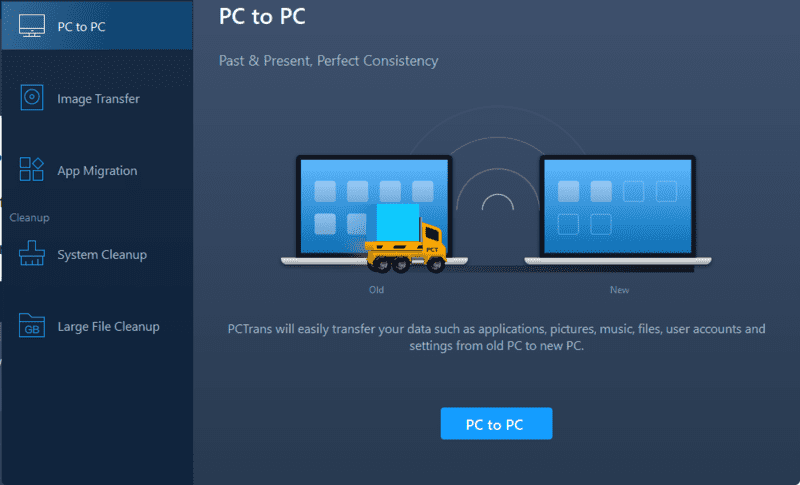
8. Cliquez sur Démarrer.
9. Une fois le programme lancé, vous verrez une fenêtre avec une liste de programmes. Cliquez sur ceux que vous souhaitez déplacer vers le nouvel emplacement du lecteur.
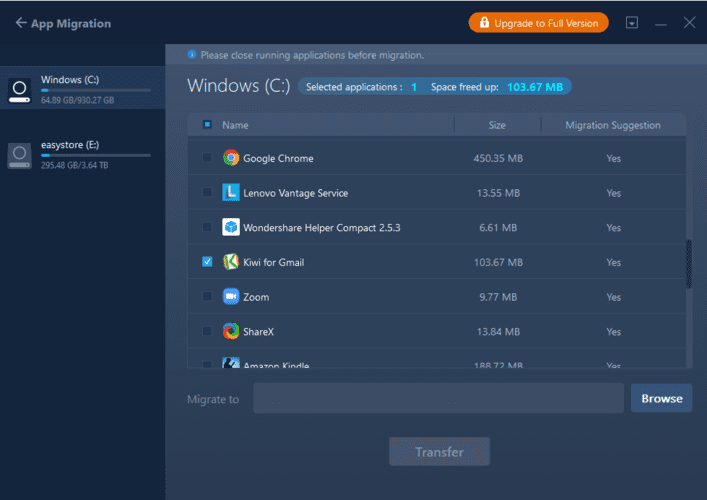
10. Cliquez sur le bouton Parcourir pour choisir le lecteur de destination.
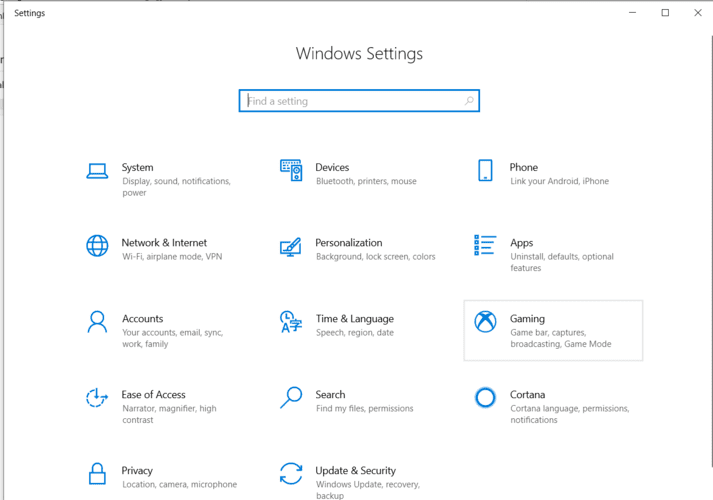
11. Sélectionnez le lecteur que vous souhaitez utiliser et cliquez sur Sélectionner un dossier.
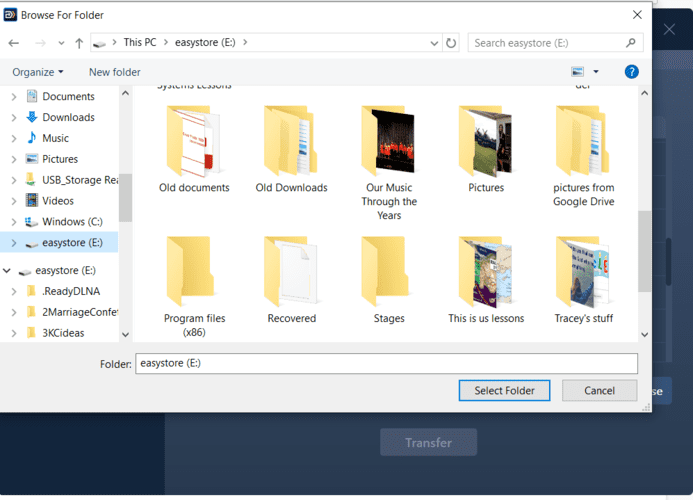
12. Cliquez sur le bouton Transférer.
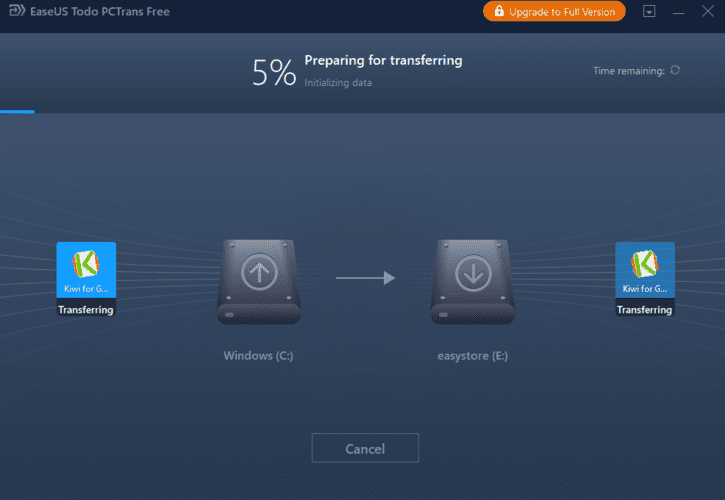
Les autres logiciels que vous pouvez utiliser incluent Steam Mover (fonctionne pour les programmes ainsi que les jeux) et Application Mover.
Tous ces programmes sont assez simples à utiliser, vous demandant d’entrer le chemin actuel du programme suivi du répertoire vers lequel vous souhaitez le déplacer. Suivez simplement les instructions et tout ira bien !
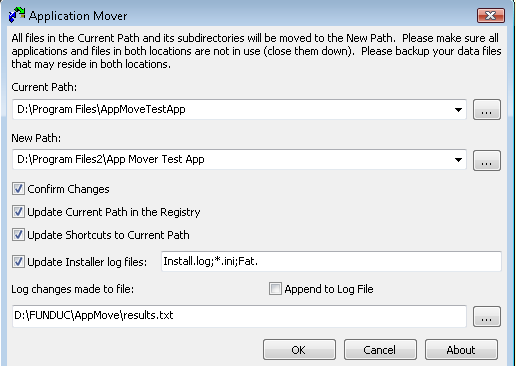
Emballer
Toutes les méthodes ci-dessus fonctionneront pour déplacer vos programmes Windows vers un autre lecteur et libérer de l’espace sur le lecteur principal. Choisissez et utilisez celui avec lequel vous êtes le plus à l’aise.
Cet article est-il utile ? Oui Non


